PyQt4进度条QProgressBar
当我们在处理一个好事较长的任务时,可能就会用到进度条部件。因为使用进度条可以形象告诉用户当前的人物正在进行中。PyQt4工具包提供了水平和垂直两种类型的进度条部件。我们可以设置进度条的最大和最小值,默认的最大和最小值分别是0和99。
#!/usr/bin/python
# -*- coding: utf-8 -*- import sys
from PyQt4 import QtGui, QtCore class ProgressBar(QtGui.QWidget):
def __init__(self, parent = None):
QtGui.QWidget.__init__(self, parent)
self.setGeometry(300, 300, 250, 150)
self.setWindowTitle('ProgressBar') self.pbar = QtGui.QProgressBar(self)
self.pbar.setGeometry(30, 40, 200, 25) self.button = QtGui.QPushButton('Start', self)
self.button.setFocusPolicy(QtCore.Qt.NoFocus)
self.move(40, 80) self.connect(self.button, QtCore.SIGNAL('clicked()'), self.onStart)
self.timer = QtCore.QBasicTimer()
self.step = 0 def timerEvent(self, event):
if self.step >= 100:
self.timer.stop()
return
self.step += 1
self.pbar.setValue(self.step) def onStart(self):
if self.timer.isActive():
self.timer.stop()
self.button.setText('Start')
else:
self.timer.start(100, self)
self.button.setText('Stop') app = QtGui.QApplication(sys.argv)
icon = ProgressBar()
icon.show()
sys.exit(app.exec_())
效果:
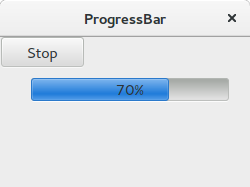
在这个示例中,我们创建了一个水平的进度条和一个按钮。按钮用来启动或终止进度。
self.pbar = QtGui.QProgressBar(self)
使用该构造器来创建一个进度条。
self.timer = QtCore.QBasicTimer()
创建一个定时器对象。
self.timer.start(100, self)
要激活该进度条,我们需要使用定时器的start()方法启动定时器。该方法的第一个参数为超时时间。第二个参数表示当前超时时间到了以后定时器触发超时事件的接受对象。
def timerEvent(self, event):
if self.step >= 100:
self.timer.stop()
return
self.step += 1
self.pbar.setValue(self.step)
每一个QObject对象或其子对象都有一个QObject.timerEvent方法。在本例中,为了响应定时器的超时事件,我们需要使用上面的代码重写进度条的timerEvent方法。
PyQt4进度条QProgressBar的更多相关文章
- PyQt4 进度条和日历 代码
# -*- coding: utf-8 -*- """ ------------------------------------------------- File Na ...
- 进度条QProgressBar
import sys from PyQt5.QtCore import Qt, QTimer from PyQt5.QtWidgets import QApplication, QWidget, QP ...
- QT进度条QProgressBar的练习(定制QProgressBar,单独成为一个控件)
progressbar.h #ifndef PROGRESSBAR_H #define PROGRESSBAR_H #include <QProgressBar> class QStrin ...
- QT进度条QProgressBar的练习
progressbar.h #ifndef PROGRESSBAR_H #define PROGRESSBAR_H #include <QProgressBar> class QStrin ...
- 【PyQt5-Qt Designer】QProgressBar() 进度条
QProgressBar() 进度条 QProgressBar简介 QProgressBar小部件提供了一个水平或垂直的进度条. 进度条用于向用户指示操作的进度,并向他们保证应用程序仍在运行. 进度条 ...
- Qt带进度条的启动界面(继承QSplashScreen,然后使用定时器)
通过继承QSplashScreen类,得到CMySplashScreen类,然后在CMySplashScreen中定义QProgressBar变量,该变量以CMySplashScreen为父类,这样就 ...
- QT中可以用QProgressBar或着QProgressDialog来实现进度条
QProgressBar的使用 首先在designer中拖一个按钮和进度条部件,按下面初始化 //补充:下面两句写在MainWindow的构造函数里进行初始化 ui->progressBar-& ...
- QT QProgressBar QProgressDialog 模态,位置设置,无边框,进度条样式
一 关于模态设置 QProgressDialog可以设置模态(需要在new的时候传入parent),QProgressBar设置不好: 只有dialog可以设置模态,widget不能设置模态(QPr ...
- 【PyQt5-Qt Designer】制作炫酷的启动界面+进度条
QProgressBar 进度条+QSplashScreen 启动界面 知识点: 1.进度条 #将进度条的最大值.最小值设置为相同时,产生跑马灯效果 self.progressBar.setMinim ...
随机推荐
- java 接口调用
生产中遇到过这种问题,记录下java的接口调用问题. 一种是json方式: public static String sendPost(String url, JSONObject obj)throw ...
- smtpclient 邮件发送测试
SmtpClient smtp = new SmtpClient(); //实例化一个SmtpClient smtp.DeliveryMethod = SmtpDeliveryMethod.Netwo ...
- ExtJs 通过分析源代码解决动态加载Controller的问题
通过分析源代码解决动态加载Controller的问题 最近在研究ExtJs(4.2.0)的MVC开发模式,具体Extjs的MVC如何使用这里不解释,具体参见ExtJs的官方文档.这里要解决的问题是如何 ...
- ansible 的user模块
user模块与group模块 user模块是请求的是useradd, userdel, usermod三个指令,goup模块请求的是groupadd, groupdel, groupmod 三个指令. ...
- MongoDB自动删除过期数据--TTL索引
前序: 由于公司业务需求,对于3个月前的过期数据需要进行删除动作,以释放空间和方便维护 本来想的是使用crontab写个脚本定时执行,但是看到Mongo本身就有自动删除过期数据的功能,所以还是用一 ...
- thinkphp 点击分类显示分类下的文章(完整)
控制器 <?php // 本类由系统自动生成,仅供测试用途 class IndexAction extends Action { public function index(){ $cate=M ...
- python读写word文档
读: from docx import Document dir_docx = 'F:\Eclipse\workspace\Spider\cnblogs_doc\mytest - 副本.docx' d ...
- IOS内购支付server验证模式
IOS 内购支付两种模式: 内置模式 server模式 内置模式的流程: app从app store 获取产品信息 用户选择须要购买的产品 app发送支付请求到app store app store ...
- Unity3d之Perfab
对于重复使用的游戏体可以将其制作成Perfab.首先在Project窗口中选择[Create]-[Prefab]创建一个空的Perfab.然后将该重复使用的游戏体拖到这个空的Perfab上就OK了. ...
- 手淘H5移动端适配方案flexible源码分析
移动端适配一直是一个值得探讨的问题,在业余时间我找了一些页面,查看了一些厂商对于移动端H5页面的适配方案,看到了几个典型的例子,今天就来记录一下我看到的第一个典型的例子,也是我们公司目前普通H5项目正 ...
